Online-Zertifikatersteller
Erstellen Sie kostenlos ein Zertifikat für verschiedene Anlässe online mit Microsoft PowerPoint.
Erstellen und präsentieren Sie ein Zertifikat für jede Auszeichnung mit kostenlosen Zertifikatvorlagen
Personalisieren Sie mühelos hochwertige, herunterladbare Zertifikatvorlagen, ganz ohne Designkenntnisse. Entdecken Sie eine Vielzahl beliebter Anlässe für Zertifikate wie Auszeichnungen, Anerkennungen und Erfolge in verschiedenen Stilen.
Finden Sie die beste Zertifikatvorlage für jeden Anlass oder jede Anerkennung
Zertifikatvorlagen ganz einfach anpassen
Passen Sie eine sofort einsatzbereite Zertifikatvorlage nahtlos mit Ihrer persönlichen Toucheingabe in PowerPoint an. Aktualisieren Sie einfach die Vorlage mit dem Namen der Empfängerperson, fügen Sie Ihre digitale Unterschrift hinzu und personalisieren Sie die vorhandenen Daten.

Verwenden Sie die richtigen Zertifikatsabmessungen
Erstellen Sie hochwertige Zertifikate in Standardgröße und -spezifikationen. Die professionell gestalteten Zertifikatvorlagen in PowerPoint sind automatisch im Querformat mit den Maßen 8,5 Zoll mal 11 Zoll eingestellt. Eine Größenänderung ist nicht erforderlich.
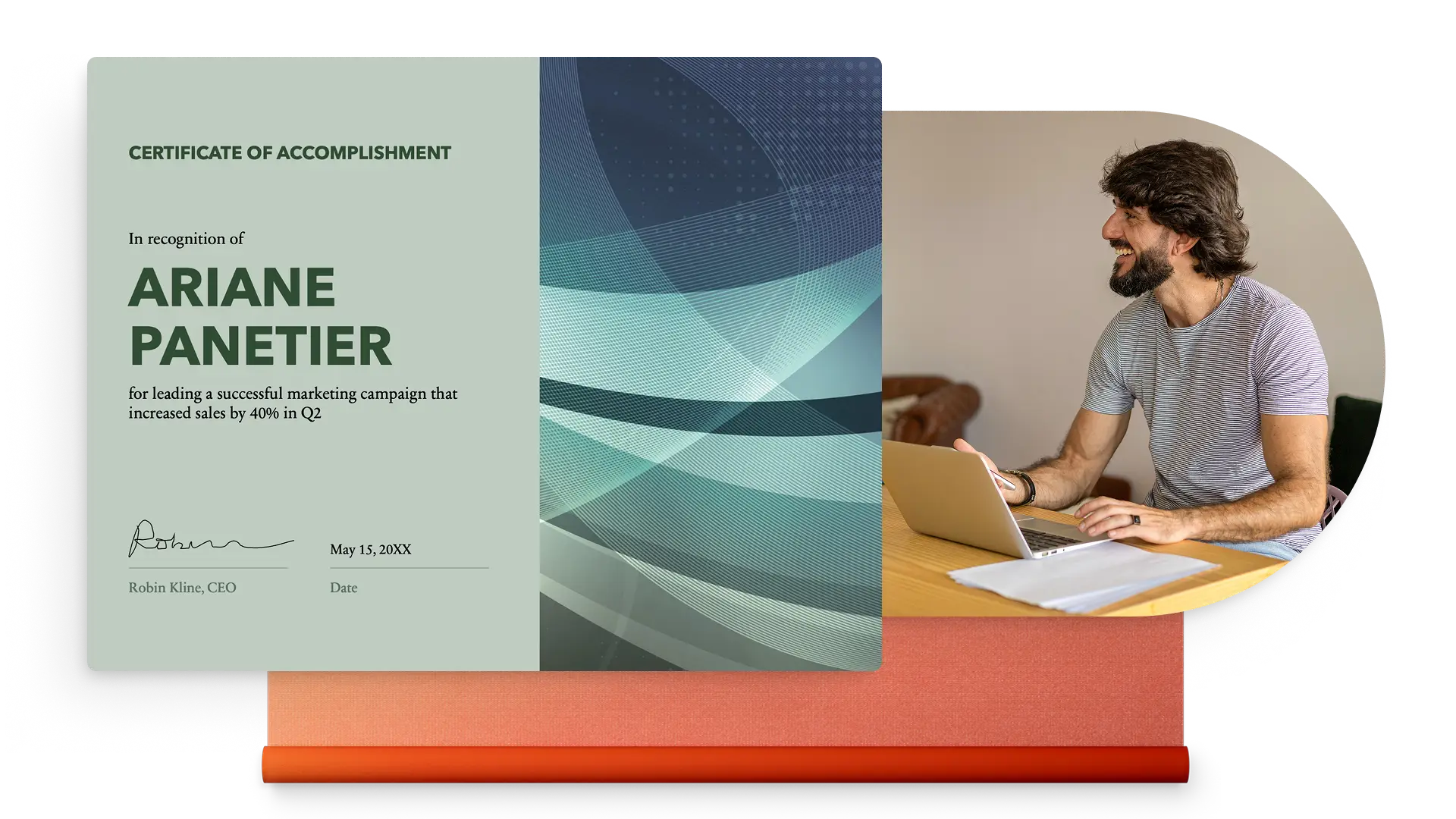
Farben und Textstile personalisieren
Passen Sie kostenlose Zertifikatvorlagen an Ihren ästhetischen und einzigartigen Farbstil an. Fügen Sie Markenlogos hinzu, um Zertifikate für Marketing - und Vertriebserfolge zu erstellen. Ändern Sie jedes Element des Zertifikatdesigns mit nur wenigen Klicks und teilen Sie es mit dem Empfänger.
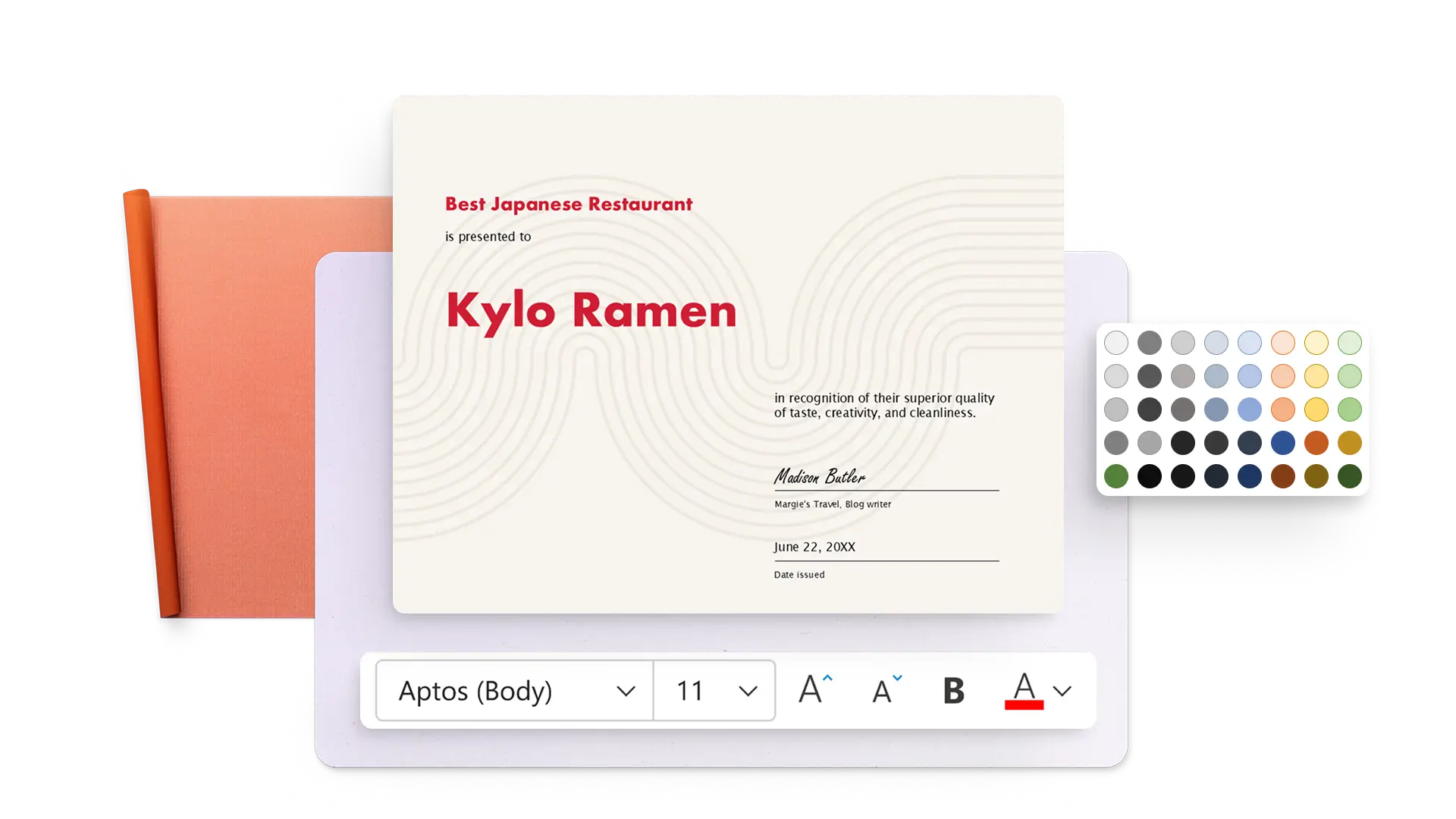
Branding und Bildmaterial integrieren
Passen Sie ein Zertifikat individuell an den Empfänger oder das Unternehmen an, indem Sie Ihr eigenes Markenlogo, eigene Stockbilder, Grafiken und mehr hinzufügen. Verleihen Sie Ihrem Zertifikat mit animierten Bändern, Trophäen und Sternaufklebern ein einzigartiges Aussehen und Gefühl.
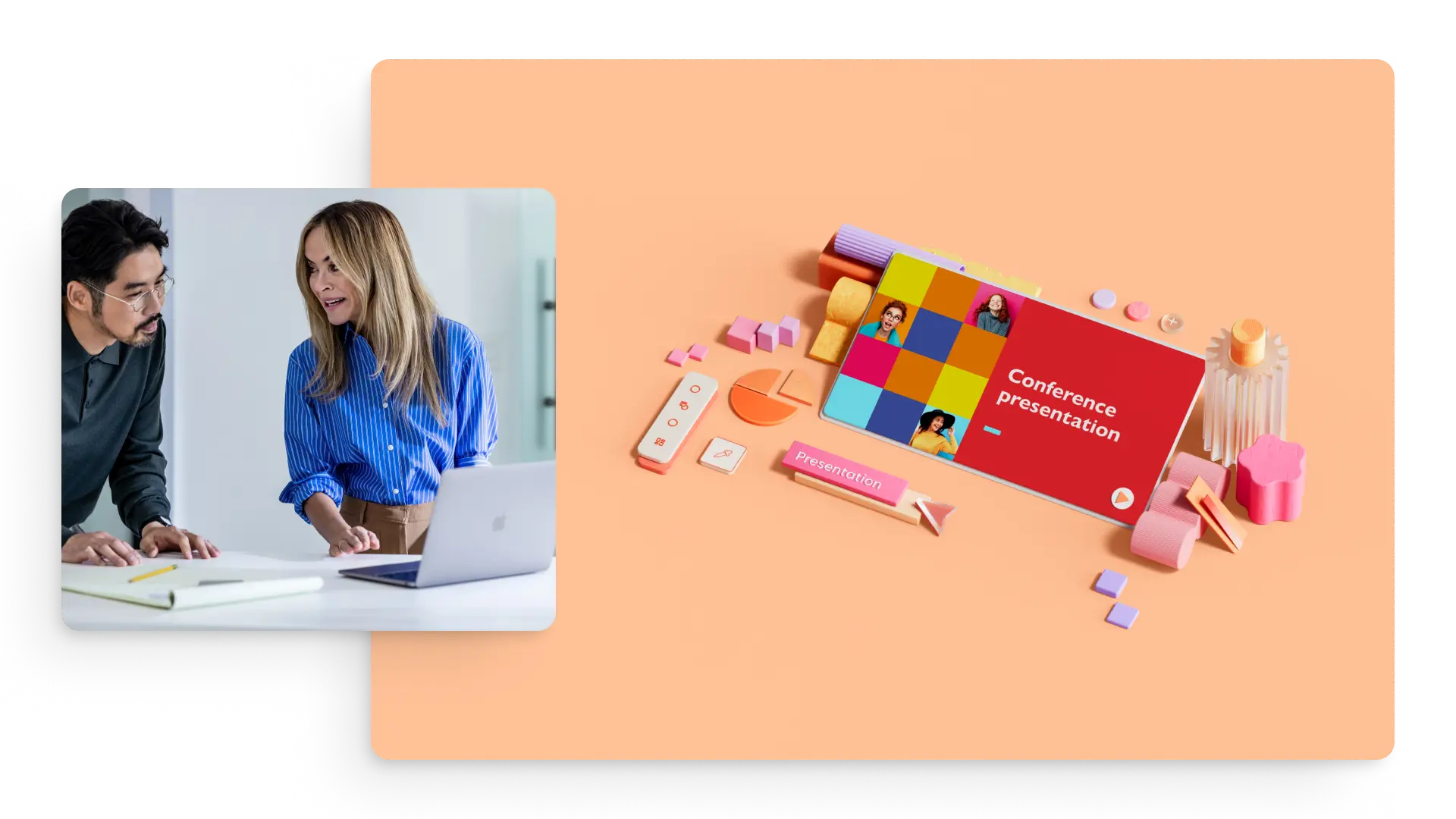
Zertifikate sofort herunterladen und teilen
Speichern und laden Sie so viele Zertifikate herunter, wie Sie möchten – kostenlos. Wählen Sie aus beliebten Dateiformaten wie PDF, JPEG oder PNG für einfaches Teilen oder laden Sie als MP4, MOV oder animiertes GIF herunter, wenn Ihr Zertifikat bewegte Bilder enthält. Drucken Sie ganz einfach direkt aus PowerPoint auf Ihrem angeschlossenen Drucker.

So erstellen Sie ein Zertifikat mit einer Vorlage in PowerPoint
Wählen Sie eine Zertifikatvorlage aus, die Sie bearbeiten möchten
Ersetzen Sie den Text und die Grafiken durch eigene Informationen
Laden Sie Ihr Zertifikat kostenlos herunter, drucken Sie es aus und teilen Sie es
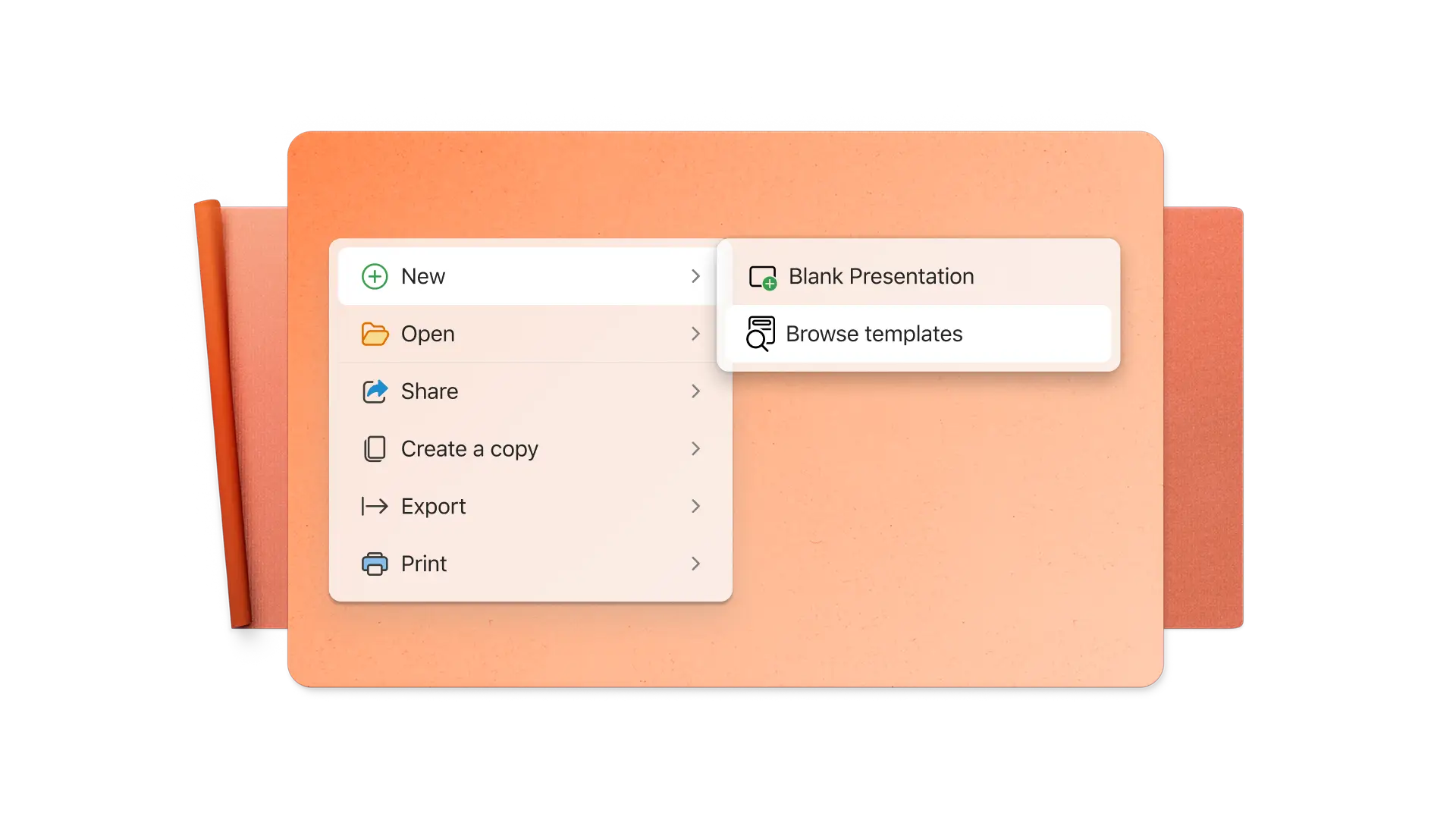
Lesen Sie unsere verwandten Blogs
Häufig gestellte Fragen
Wie groß ist die Standardgröße für ein Zertifikat?
Die Standardgröße für Zertifikate beträgt 8,5 Zoll mal 11 Zoll im Querformat. Alle Zertifikatvorlagen in PowerPoint werden automatisch auf die Zertifikatstandardgröße voreingestellt.
Wie füge ich ein Bild oder eine Grafik zu meinem Zertifikat in PowerPoint hinzu?
Wenn Sie Ihrem Zertifikat in PowerPoint ein Bild hinzufügen möchten, wählen Sie auf der Symbolleiste „Einfügen“ und dann „Bilder“ aus. Hier können Sie ein Bild aus Ihrem Browser oder Ihren Gerätedateien einfügen, im Web suchen oder ein Stockbild auswählen.
Kann ich mehrere Zertifikate mit derselben Zertifikatvorlage erstellen?
Erstellen Sie ganz einfach mehrere Zertifikate mit derselben Vorlage, indem Sie die Folie duplizieren und dann den Namen der Empfängerperson auf der neuen Folie bearbeiten. Alternativ können Sie auch eine Kopie Ihres bestehenden Zertifikats als neue Datei speichern und diese entsprechend bearbeiten.
Wie füge ich meine Signatur zu meinem Zertifikat in PowerPoint hinzu?
Um ein Zertifikat in PowerPoint virtuell zu signieren, müssen Sie Ihre gespeicherte Signatur als PNG- oder JPEG-Datei mit transparentem Hintergrund importieren. Sie können auch Ihren Namen mit einer Kalligrafie-Schriftart wie Rastanty Cortez oder Freestyle Script eingeben. Alternativ können Sie Ihr Zertifikat als PDF drucken und dann Ihren Namen von Hand unterschreiben.


